
-
faststone capture绿色免安装便携版
-
大小:9.48M
更新时间:25-10-14
系统:Pc
版本:v11.1

大小:9.48M
更新时间:25-10-14
系统:Pc
版本:v11.1
对于Windows用户来说,一款实用的截图软件可以极大提高我们的效率,而faststone capture就是一款集图像捕捉、编辑、调整于一身的屏幕截图工具,提供了一系列图像编辑、屏幕取色、屏幕视频录制、屏幕标尺等实用功能,不仅可以捕获BMP、GIF、JPEG等众多格式的图片,还具有屏幕录像的功能,随后即可录制精彩瞬间,功能非常强大。而且该软件体积小巧,界面简洁,允许你轻松捕获和注释屏幕上的任何内容,其中包括窗口、对象、菜单、全屏、矩形/徒手/固定区域以及滚动窗口/网页,但最值得称赞的是它截图后既可在自带的编辑器中查看,也可对图像进行各种标注、调整大小、裁剪、锐化、水印、应用边缘效果等编辑需求,完全不亚于Windows的画图板。此次小编为广大用户带来了faststone capture绿色免安装便携版,无需安装,打开即可永久免费使用所有功能,亲测有效,下文奉上了详细的使用图文教程,欢迎有需要的用户前来免费下载使用。

1、功能完整
避免随意修改或删减功能,优化参数设置
2、安全纯净
不集成广告插件或恶意程序,无弹出窗口
3、精准智能
汉化力求精准完整,智能安装,彻底卸载
1、以屏幕录像机为例,为大家介绍一下如何使用,点击进入:

弹出窗口里,一般选择默认的数值;
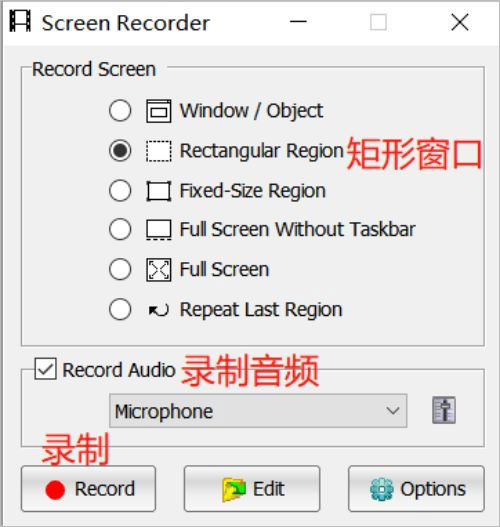
然后点击【录制】;
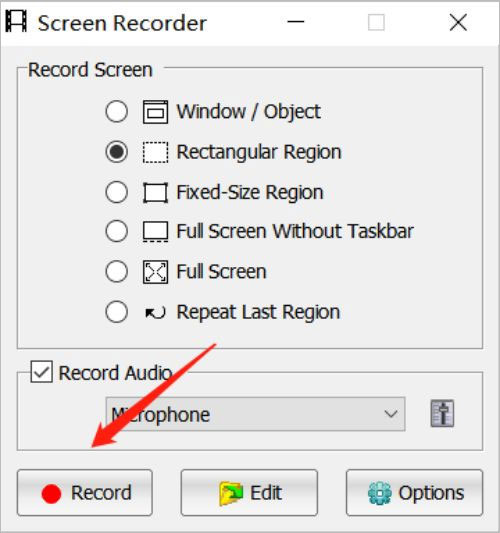
左击选择自己需要录制的区域,有效区域会显示红色框,划分好后,选择“start”即可开始录制视频;
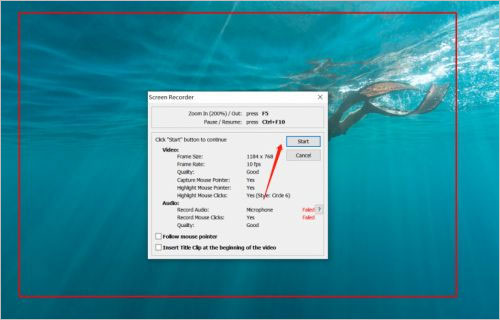
按住Ctrl+F10键即可进行暂停,再次按下即可继续;

视频录制好后,再点击黄框最右侧的黑色按钮位置,再弹出的框里点击【save】即可保存录制的视频;
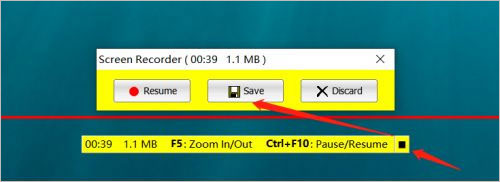
最后,选择一个保存位置,更改视频命名,点击保存即可完成啦;
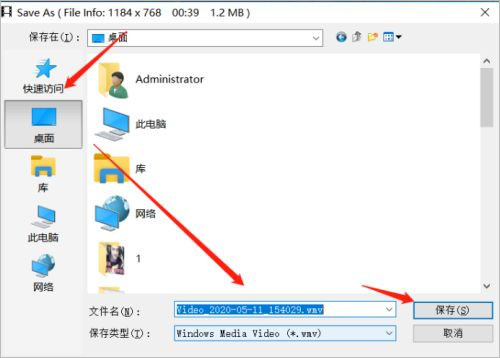
ok,以上就是faststone capture详细使用图文教程 ,希望对用户有所帮助。
-一个小型便捷的捕获面板,可快速访问其捕获工具和输出选项
-全局热键可立即激活屏幕捕获
-捕获窗口、对象、菜单、全屏、矩形/徒手区域和滚动窗口/网页
-捕获多个窗口和对象,包括多级菜单
-指定输出目标的选项(内部编辑器、剪贴板、文件、打印机…)
-绘制注释对象,如文本、箭头线、高光、水印、矩形和圆形
-应用效果,如阴影、框架、撕裂边缘和褪色边缘
-添加图像标题
-调整大小、裁剪、旋转、锐化、增亮、调整颜色…
-撤消/重做
-支持外部编辑
-以BMP、GIF、JPEG、PCX、PNG、TGA、TIFF和PDF格式保存
-通过电子邮件发送捕获的图像
-将捕获的图像发送到Word和PowerPoint文档
-将捕获的图像发送到Web(FTP)服务器
-将屏幕活动和声音记录到视频文件中
-屏幕颜色选择器
-屏幕放大镜
-屏幕标尺
-支持多个监视器
-Windows启动时运行(可选)
-最小化至系统托盘区域
-内存占用小
应用信息
其他版本
faststone capture官方版v11.2大小:12.14M时间:2025-12-01查看
faststone capture中文激活版v11.1大小:9.48M时间:2025-10-14查看
fscapture中文版v11.0大小:9.41M时间:2025-08-13查看
FastStone Capture(屏幕截图软件)v9.1绿色汉化版大小:4.16M时间:2023-09-18查看
faststone capture汉化破解版v9.0大小:4.52M时间:2023-08-18查看
同类热门
 picpick截图软件
picpick截图软件
 sharex中文版
sharex中文版
 Mpeg2Jpeg
Mpeg2Jpeg
 az录屏软件电脑版
az录屏软件电脑版
 IceCream Screen Recorder电脑版
IceCream Screen Recorder电脑版
 轻松录屏电脑版
轻松录屏电脑版
 fscapture中文版
fscapture中文版
 camtasia2023官方版
camtasia2023官方版
类似软件

Screenshot Captor(抓图软件)8.49M258人在用 Print Scrn这个键,对于一些接触计算机有段时间,或是有在网络上写计算机教学文章的人,一定不陌生,因为它是免费又是键盘内建的屏幕抓取键。但使用起Print Scrn键可不见得方便,因为还要再搭配其他的绘图软件,例如:小画家
查看
hypersnap 9(屏幕截图工具)14.78M2982人在用相信经常需要截屏的朋友,可能会遇到一些烦人的情况,如无法撷取DVD的画面,或者是一些游戏的过场动画、内容等等,要不就是无法截取DOS模式下的图,那小编推荐大家来使用这款hypersnap 9,这是经过大声基于官方版进行激活、绿化、汉化等处理的一个版本,并
查看热门标签
网友评论1人参与,1条评论
最新排行

Screenshot Captor(抓图软件)8.49Mv4.36.2 Print Scrn这个键,对于一些接触计算机有段时间,或是有在网络上写计算机教学文章的人,一定不陌生,因为它是免费又是键盘内建的屏幕抓取键。但使用起Print Scrn键可不见得方便,因为还要再搭配其他的绘图软件,例如:小画家
查看
红草莓桌面录制(RecoderPro)10.37Mv1.0.0免费版 红草莓桌面录制(RecoderPro)是一款非常简单小巧的桌面录制工具,简单到无需任何说明,打开软件即会操作的程度。红草莓桌面录制没有任何设定选项,默认屏幕和声音一起录制,同时支持选定区域和桌面全屏录制两种模式,号称史上最简单的桌面录制工具。感兴趣
查看
第1楼 中国–北京–北京 联通 网友